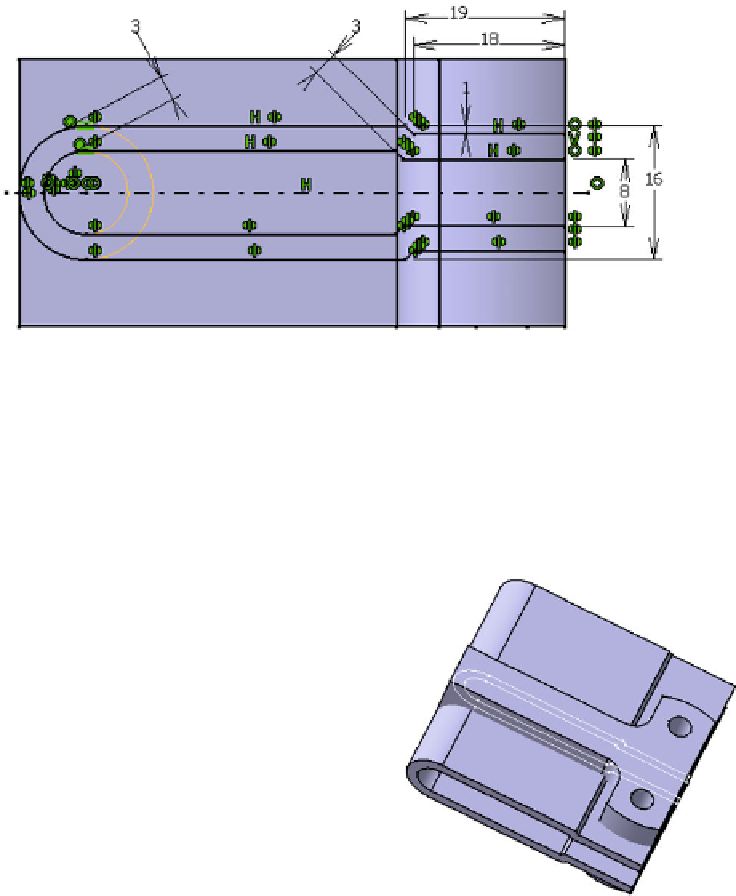Graphics Programs Reference
In-Depth Information
Nebenkrper erstellen
Die Funktion
Einfgen > Krper
aus der Hauptmenzeile w¦hlen. Der Eintrag
Krper.2
erscheint zus¦tzlich im Baum.
Die zweite Skizze auf der
Seitenfl¦che
des Hauptkrpers (siehe Bild unten rechts)
erstellen
und bemaen.
Die Symmetrie zu einer Mittellinie (bezogen auf den Hauptkrper) nutzen.
Das L¦ngenma soll assoziativ aus dem Hauptkrper abgeleitet werden.
Skizze des Nebenkrpers
Skizzierer verlassen und den Block des Nebenkrpers mit einer Ausdehnung so (reichlich)
erstellen, dass der gesamte Hauptkrper berdeckt wird. Im Bild unten wurde die vordere
Seitenfl¦che zum Aufbau der Skizze fr den Nebenkrper genutzt und gespiegelt ausge-
dehnt. Besser ist im Fenster
Definition des Blocks
als
Typ
fr die
erste
und
zweite Begren-
zung „bis Fl¦che“
einstellen und als
Begrenzung
jeweils die ¦uere, gekrmmte Fl¦che des
Hauptkrpers w¦hlen.
Krper
verschneiden
Vor dem Verschneiden mssen jetzt
zwei Kr-
per
wie in der nebenstehenden Abbildung exis-
tieren.
Mit der Funktionalit¦t
Einfgen > Boolesche
Operationen > Verschneiden
den zuletzt er-
zeugten
Krper.2
im Baum selektieren.
Dieser wird mit dem in Bearbeitung defi-
nierten (im Baum unterstrichenen) Haupt-
krper verschnitten.
Alternativ:
RM
auf den
Krper.2
. Im Kon-
textmen >
Objekt Krper.2
>
Verschneiden
w¦hlen. Haupt- und Nebenkrper werden
nun miteinander verschnitten.
Die Schnittmenge bildet den neuen Krper.
Bauteil speichern.
Haupt- und Nebenkrper vor dem Ver-
schneiden